Převádějte, upravujte a komprimujte videa/audia ve více než 1000 formátech ve vysoké kvalitě.
Jak upravovat videa na TikToku jako profesionál [Návod s tipy]
TikTok se stal jednou z nejoblíbenějších platforem pro krátký video obsah, jak tedy upravovat videa na TikToku a zajistit, aby vynikla? Ať už jste začátečník, nebo si jen chcete zlepšit své dovednosti, tento průvodce vás provede základními tipy pro úpravu TikToku a podrobnými kroky, jak upravovat videa na TikToku pomocí vestavěných funkcí. Můžete si také vyzkoušet profesionální program pro přístup k pokročilým funkcím pro vaše videa na TikToku.
Seznam průvodců
10 užitečných tipů pro úpravu videí na TikToku a jejich virální šíření Jak upravovat videa na TikToku pomocí jeho vestavěných základních nástrojů Profesionální způsob úpravy videí na TikToku s ohromujícími efekty10 užitečných tipů pro úpravu videí na TikToku a jejich virální šíření
1. Pište stručně a poutavě – TikTok si cení krátkého a výstižného obsahu. Pro maximální zapojení se zaměřte na 15–30 sekund. Proto byste měli videa na TikToku zkrátit a sestřihnout a ponechat si jen tu nejlepší část.
2. Používejte trendy zvuky a hudbu – Přidání populárního zvuku zvyšuje viditelnost. Použití populárního zvuku k úpravě videí na TikToku s hudbou na pozadí obohatí vaše videa a učiní je zajímavějšími.
3. Využijte text a popisky – Sdělte své sdělení srozumitelně pomocí titulků a textu na obrazovce. I když se vaše videa sledují ztlumeně, lidé budou vědět, co se stalo. Můžete také použít různé styly titulků k zdůraznění klíčových bodů nebo vyjádření svých emocí.
4. Použití filtrů a efektů – Vylepšete vizuální atraktivitu pomocí vestavěných filtrů a efektů TikToku. Tento kreativní nástroj pro úpravu TikToku může vaše videa učinit poutavějšími a humornějšími. Ale nepřehánějte to!
5. Používejte plynulé přechody – Skokové střihy, přechody mezi jednotlivými záběry a bleskové efekty udržují diváky v napětí. Při použití více videí jako záběrů je nezbytné mezi nimi přidat přechody, aby se vylepšil zážitek ze sledování.
6. Upravte rychlost a načasování – Zpomalené nebo zrychlené klipy pro dramatický efekt. Někdy můžete zajímavé části opakovat pomaleji, abyste je vtipněji vykouzlili. A pokud jsou vaše videa na TikToku příliš dlouhá, je dobrý způsob, jak je zrychlit.
7. Začleňte samolepky a GIFy – Je to dobrý způsob, jak upravovat videa na TikToku a učinit je interaktivnějšími a zábavnějšími. Je to také funkční, když si chcete zakrýt obličej nebo chránit své soukromí.
8. Optimalizujte pro vertikální formát (9:16) – TikTok je navržen pro mobilní zařízení, takže otáčení a ořezávání nahraných videí na 9:16 je pro diváky nejlepší.
9. Používejte funkce Green Screen a Duet – Spolupracujte s dalšími tvůrci a přidávejte kreativní pozadí. Pokud nechcete ukazovat svůj dům, můžete k vytvoření virtuálního pozadí použít funkci Green Screen.
10. Experimentujte s šablonami TikTok – Ušetřete čas používáním předpřipravených šablon pro konzistentní branding.
Jak upravovat videa na TikToku pomocí jeho vestavěných základních nástrojů
TikTok nabízí řadu vestavěných funkcí pro úpravu videí. Můžete je použít pro základní úpravy. Nabízí také různé přednastavené hudební pozadí, šablony a efekty, které se hodí k vašim videím. Postupujte podle níže uvedeného podrobného návodu a vyberte požadované funkce, které chcete použít:
Krok 1Nahrávání nebo nahrávání videí
Otevřete si aplikaci TikTok na Androidu/iPhonu a klepněte na tlačítko „Přidat“ s ikonou „+“. Poté si můžete vybrat, zda chcete videa nahrát, klepnutím na tlačítko „Nahrát“ nebo jednoduše klepnutím na tlačítko „Nahrát“ na pravé straně přidat nahraná videa z alb.
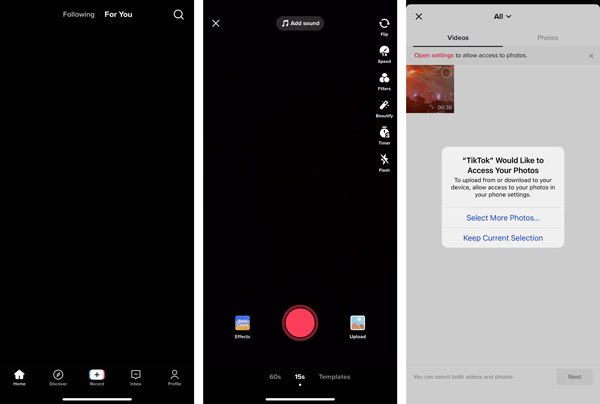
Krok 2Úprava rychlosti/filtrů/efektů
Pokud se rozhodnete nahrávat videa z TikToku v reálném čase, můžete si pomocí panelu nástrojů na pravé straně nastavit rychlost, filtry, časovač a další funkce pro úpravu videí z TikToku. Funkci „Krása“ můžete také použít k vyleštění obličeje.
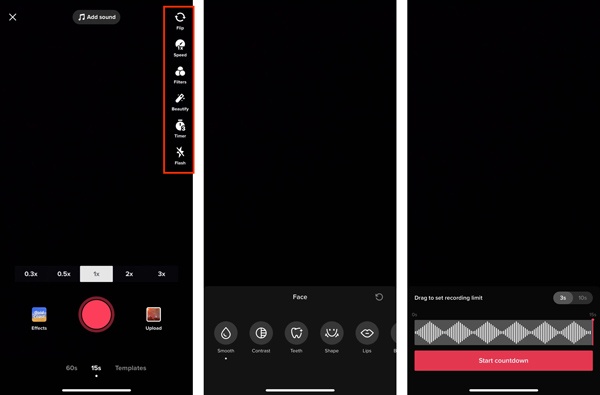
Krok 3Ořezávání a otáčení videí z TikToku
Klepnutím na tlačítko „Upravit klipy“ můžete oříznout videa na TikToku. Můžete upravit počáteční a koncový bod a zkrátit tak délku videa na méně než 1 minutu. Můžete také klepnout na tlačítko „Otočit“ dole a vytvořit vertikální videa na TikToku.
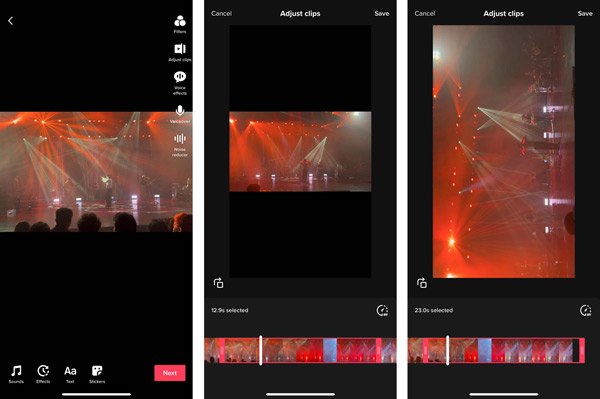
Krok 4Použít filtry/přechody/nálepky
Klepnutím na požadovaný nástroj pro úpravy na obrazovce můžete na svá videa na TikToku použít další efekty a přechody. Videa na TikToku můžete také upravovat pomocí přednastavených samolepek. K dispozici je mnoho samolepek a emotikonů z TikToku, které můžete použít.
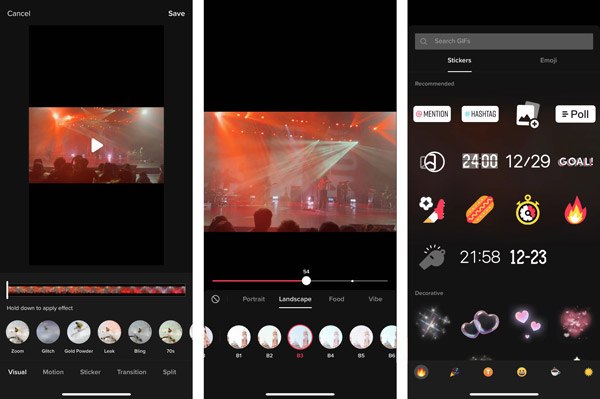
Krok 5Přidání zvuku/textu/hlasového komentáře k videím na TikToku
Klepněte na efekt „Zvuk“ a můžete k videím na TikToku přidat populární hudbu nebo hlasový komentář z TikToku. Zde si také můžete vybrat hlas umělé inteligence, který nahradí váš původní hlas. Chcete-li přidat text, můžete klepnout na tlačítko „Text“ a přidat titulky s různými barvami a písmy.
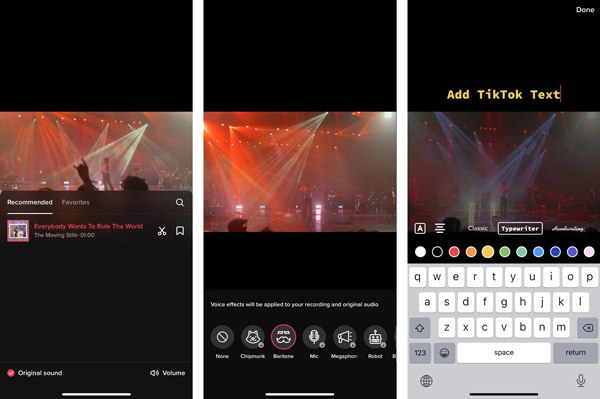
Krok 6Zveřejněte upravená videa na TikToku
Po všech úpravách pokračujte klepnutím na tlačítko „Další“. Nyní můžete napsat obsah a přidat hashtag, abyste přilákali více diváků. Nakonec klepněte na tlačítko „Odeslat“ a počkejte několik minut, než se nahrávání dokončí.
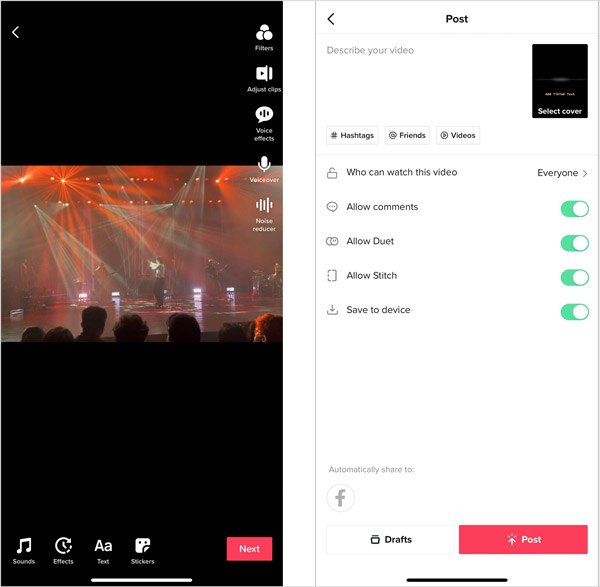
Profesionální způsob úpravy videí na TikToku s ohromujícími efekty
I když je vestavěný editor TikToku skvělý pro rychlé úpravy, 4EasySoft Total Video Converter nabízí profesionální funkce pro úpravu videí na TikToku pro dosažení vyšší kvality obsahu. Na rozdíl od funkcí pro úpravu TikToku rozřízne vaše videa do několika segmentů a poté je sloučí dohromady, aby se odstranily střední části. Navíc poskytuje úžasné šablony pro vytvářet prezentace na TikToku s plynulými přechody. Protože TikTok podporuje pouze videa MOV a MP4, možná budete muset nejprve převést formát videa. S programem 4Easysoft Total Video Converter, který podporuje všechny populární video a audio formáty, to není problém. Upravená videa na TikToku můžete také vylepšit pomocí potlačení šumu, odstranění chvění a dalších funkcí.
100% Secure
100% Secure
Krok 1Zahájení 4Easysoft Total Video Converter a kliknutím na tlačítko „Přidat soubory“ nahrajte svá videa z TikToku. Můžete je také přidat hromadně přetažením.
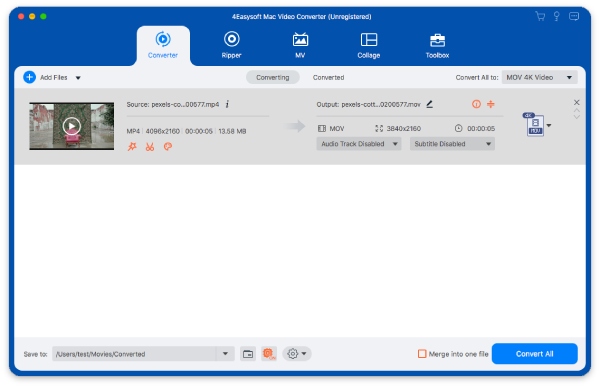
Krok 2Klikněte na tlačítko „Oříznout“ pod videem a můžete jej rozdělit na různé segmenty. Odstraňte nepotřebnou část podle potřeby a poté je před exportem sloučte zaškrtnutím možnosti „Sloučit do jednoho“.
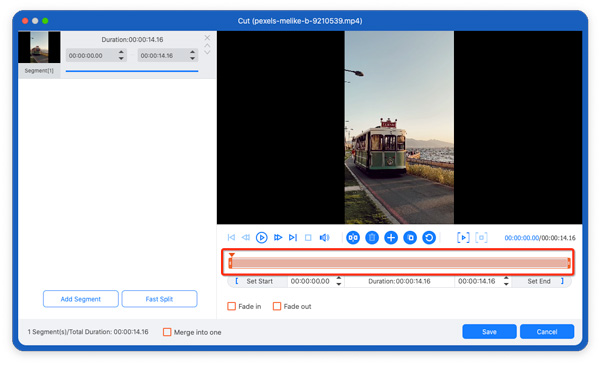
Krok 3Klikněte na tlačítko „Upravit“ vedle tlačítka „Oříznout“ a zpřístupněte si další nástroje pro úpravu videí na TikToku. Zde můžete videa na TikToku oříznout, otočit, přidat vodoznak/text, aplikovat efekty/filtry a další funkce.
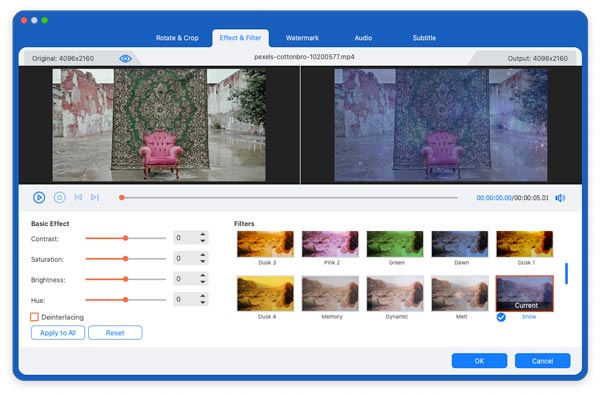
Krok 4Prezentaci na TikToku si můžete vytvořit i z videí/fotek pomocí nástroje MV. Stačí přidat záběry, upravit pořadí, vybrat téma atd. pomocí jednoduchých kliknutí.
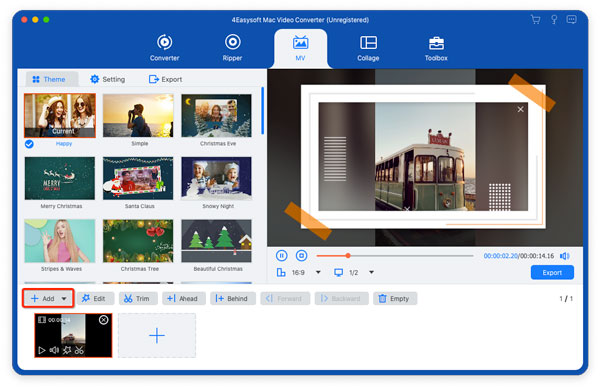
Krok 5Pro další úpravy videí na TikToku můžete přejít do nabídky „Nástroje“. Videa na TikToku můžete komprimovat, vylepšovat a zrychlovat/zpomalovat. Vyberte si požadovaný nástroj podle svých potřeb. Poté exportujte videa do poměru stran 9:16 ve formátu MP4/MOV.

Závěr
Úprava videí na TikToku nemusí být složitá. S výše uvedenými tipy a vestavěnými nástroji můžete rychle vytvářet poutavý obsah. Pro tvůrce, kteří chtějí větší kontrolu, lepší efekty a profesionální výstup, 4EasySoft Total Video Converter je perfektní nástroj pro vylepšení vašich videí na TikToku. Svá videa na TikToku můžete upravovat pomocí pokročilejších nástrojů pro úpravu, jako je přidávání textu do TikToku, odstraňování vodoznaků, zvyšování rozlišení videa a další. Stáhněte si to a vyzkoušejte, abyste svá videa na TikToku posunuli na další úroveň!
100% Secure
100% Secure



